
Tvåfaktorsautentisering säkrar dina konton med kod utöver ditt lösenord. Du kan inte komma in utan koden som skickas till din telefon. Men vad händer om du tappar eller återställer din telefon? Om du inte planerar din återställningsmetod i förväg kan du permanent förlora åtkomst till dina konton.
Här är vad du ska göra just nu för att se till att du inte låses ut i framtiden.
Skriv ut dina säkerhetskopieringskoder och förvara dem säkert
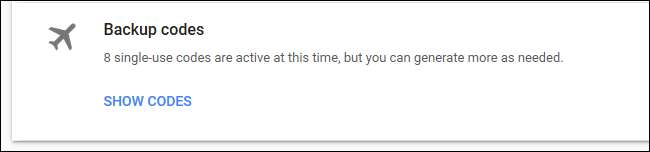
Här är det viktigaste du bör göra: Skriv ut "säkerhetskopieringskoder" för alla dina konton och förvara dem säkert. Dessa koder gör att du kan få åtkomst till ditt konto igen om du någonsin tappar din tvåfaktorautentiseringsmetod i framtiden. Förvara dem på en säker plats.
När du ställer in tvåfaktorautentisering för ett konto kommer webbplatsen ofta att be dig skriva ut säkerhetskopieringskoder för att säkerställa att du aldrig tappar åtkomst. Om du inte skrev ut några säkerhetskopieringskoder när du konfigurerade autentisering i två steg, bör du göra det nu medan du fortfarande har tillgång till kontot.
För ett Google-konto fungerar dessa säkerhetskopieringskoder bara en gång vardera, vilket säkerställer att alla som avlyssnar koden inte kan logga in på ditt konto med den efteråt. Om du har slut på koder, se till att generera lite mer. Du kan skriva ut säkerhetskopieringskoder för ditt Google-konto från inställningssidan för tvåstegsverifiering . Om du har konfigurerat tvåfaktorautentisering för andra webbplatser loggar du in på ditt konto på webbplatsen och letar efter information om säkerhetskopieringskoder under dina tvåfaktorsautentiseringsinställningar.
Använd Authy (eller säkerhetskopiera dina tvåfaktordata)
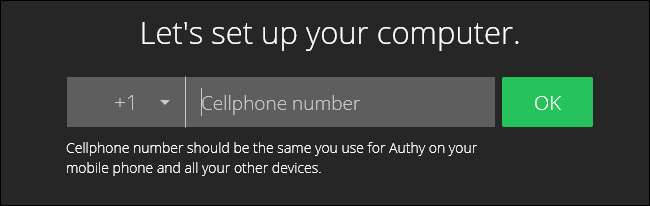
RELATERAD: Så här ställer du in Authy för tvåfaktorautentisering (och synkroniserar dina koder mellan enheter)
När det gäller tvåfaktorautentisering, vi föredrar Authy-appen till Google Authenticator eller SMS. Authy låter dig synkronisera dina tvåfaktortecken mellan dina enheter. När du får en ny telefon kan du enkelt flytta dina data till den. Eller så kan du dela data mellan en telefon och surfplatta. Authy är kompatibel med Google Authenticator och fungerar var du än använder Google Authenticator.
Trots dessa synkroniseringsfunktioner är Authy fortfarande säker så länge du använder den ordentligt. Det kan säkerhetskopiera dina tokens online så att du inte tappar dem, men dessa säkerhetskopior är krypterade med ett lösenord som du anger så att andra inte kan komma åt dem. Du kan också aktivera eller inaktivera synkroniseringsfunktionen för flera enheter, så du kan bara slå på den när du vill lägga till en ny enhet och inaktivera den efteråt. Men den säkerhetskopieringsfunktionen kan hjälpa dig att komma ut om problem om du någonsin förlorar åtkomst till dina tokens också.
Google Authenticator ger dig inget sätt att enkelt flytta dina tokens till en ny telefon. Men om du använder Android och föredrar Google Authenticator kan du skapa en säkerhetskopia av data från din Google Authenticator-app med hjälp av Titanium Backup och återställ den på en annan telefon. Detta kräver root-åtkomst .
Bekräfta ditt länkade mobilnummer
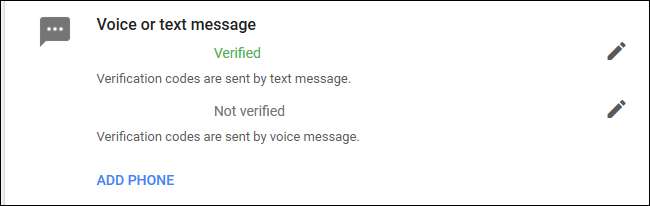
Många webbplatser där du använder tvåstegsautentisering låter dig också ange ett mobilnummer (eller fasttelefon). De kan skicka ett textmeddelande (eller röstsamtal) med en återställningskod, och du kan använda den för att åsidosätta tvåstegsautentiseringen och återfå åtkomst till ditt konto om du inte kan komma på vanligt sätt.
Var noga med att kontrollera det telefonnummer du har länkat till dina konton. Om ett konto inte har ditt nuvarande nummer registrerat kan du inte använda det telefonnumret för att få tillbaka åtkomst. Om du får ett nytt telefonnummer måste du uppdatera det med de tjänster du använder så att du inte låses ut ur dina konton.
Även tjänster som tillhandahåller säkerhetskopieringskoder gör att du kan länka ett telefonnummer och se till att det finns många olika sätt att få tillgång till ditt låsta konto om du någonsin behöver. Som med säkerhetskopieringskoder hittar du de här alternativen på kontot i tvåstegs autentiseringssida. Till exempel, för ett Microsoft-konto är detta alternativ tillgängligt på kontots sida för säkerhetsinställningar .
Se till att du har en länkad e-postadress

Vissa tjänster låter dig också ta bort tvåfaktorautentisering via en bekräftelselänk eller kod som skickas till en länkad e-postadress. Se till att alla e-postadresser du har registrerat med dina konton är aktuella. Om tjänsten är länkad till ditt huvudsakliga e-postkonto blir det enkelt. Men om tjänsten är ditt huvudsakliga e-postkonto, kanske du vill ställa in en separat e-postadress för säkerhetskopiering för det - i alla fall.
Du bör logga in på alla e-postadresser regelbundet, eftersom företag som Microsoft, Google och Yahoo förbehåller sig rätten att radera "inaktiva" e-postkonton som inte är inloggade regelbundet. Du vill inte upptäcka att din e-postadress var felaktig eller inte längre finns om du behöver den för att återställa ditt konto.
Kontrollera din personliga information
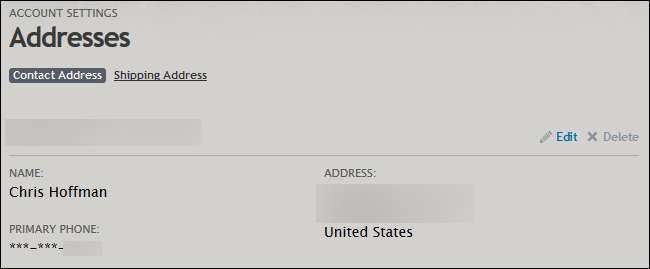
Du bör också se till att all personlig information du har lämnat till webbplatser som du använder tvåfaktorautentisering med är korrekt. Du kan till exempel bli ombedd att bekräfta svaren på eventuella säkerhetsfrågor som du tidigare ställt in, recitera födelsedagen så som den visas på ditt konto eller bekräfta annan personlig information som tjänsten har registrerat. Om du gav tjänsten fel information eftersom du bara inte ville dela dina riktiga personuppgifter vid den tiden kanske du vill gå tillbaka och korrigera den.
Ha alltid en reservplan när du använder tvåfaktorautentisering. Om du hoppar över att skriva ut säkerhetskopieringskoder och din telefon är stulen så att du inte kan generera koder eller få en återställningskod via textmeddelande kan du ha problem.
Bildkredit: selinofoto /Shutterstock.com.







